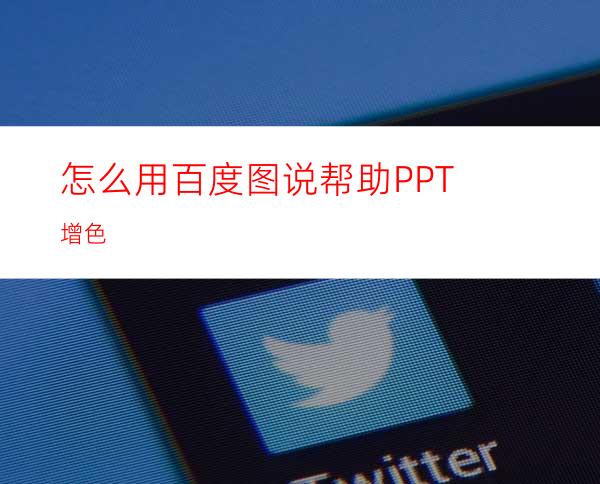
各位职场人士写ppt简直就是家常便饭,几乎人人写日日写,但是写出来的质量可真是参差不齐啦。如何为自己的ppt增色呢?想想现在流行的信息可视化,讲究尽可能用图表说话,文字尽可能少,同时还不影响要每页片子要表达的意思。百度图说是作者发现的一款很好的工具,里面提供了目前常用的各种图形,绝对比各位用office做出来的图帅多了。本文就是百度图说一个入门级的操作介绍。。。
方法/步骤
这个是百度图说的网址,点开后注册个账号啊,以后就能方便应用了,同时还可以把自己做好的图保存下来。
点击“开始制作图表“那个橙色按钮,之后就进入下面这个界面
点击创建图表后,会出现系统提供的各类型图表
作者这里随便点击一个图-标准面积图,鼠标移动到左上角,会出现一排按钮,可以点击后进行各种交互式编辑,这里是不需要编程基础的。
点击"首页"后,会出现3.0版本的介绍,应该就是最近几天刚上线的,提供的图形种类更加丰富,配色主要以红蓝配,看着更加专业化和商业化,很大气。作者觉得目前功能应该还在完善中。。。
这里随机点开一个图,sin/cos,也是3.0版本新增的,左边会出现编程界面,进行参数修改后,点击”运行“就会出现满足满足各位亲真实数据的图形。当然最后不要忘记保存图形啊。。。
当然也可以点击右上角的”2.0“标记,回到比较成熟和经典的2.0版本,作者比较爱用里面的”实例“---在右上角点击就可以进入。这里会提供目前常见的各种图形,几乎可以满足各位职场人士的所有日常需求。
这里随便点开一个”南丁格尔玫瑰图“,仍是左边是编程界面,稍微有点编程基础的亲就能在里面进行参数修改,之后点击”刷新“后,就会出现各位亲自己需要的图。当然对于配色不满意的,可以点击下方的”切换主题“,百度已经提供了很丰富的配色模板,作者认为是棒棒哒,基本够用了。当然亲不满意,在左边的编程框里面增加color参数就是了。。。要记住编程是万能的,万能的,万能的。。。
本文只是百度图说的一个热门介绍,后续会对各类图形进行归类整理,深入讲解各个图形适合的数据展现。当然也会对编程0基础的亲进行帮助,告诉各位亲怎么进行修改参数,尽请期待:)




















